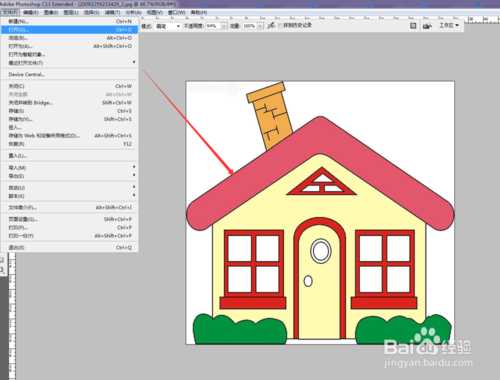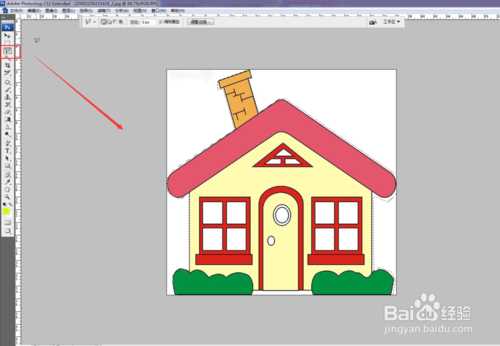茶园资源网 Design By www.iooam.com
如何用多边形套索工具更换背景图像呢,我相信还有一部分人不知道。那究竟怎么做呢,下面小编就来与大家分享一下如何用多边形套索工具更换背景图像的方法及简单的步骤,希望可以帮助到您。
方法/步骤
首先打开我们已下载好的photoshop软件,点击标题栏左上角的文件,弹出的对话框中点击打开,或者快捷键【ctrl+o】打开我们需要操作的素材。(如下图)
点击工具箱中的”多边形套索工具“,然后利用鼠标沿着画面进行描画。然后按住”enter“确定。(如下图)
然后点击标题栏中的”编辑“,在弹出的窗口中点击”拷贝“或者快捷键【ctrl+c】进行拷贝。(如下图)
点击标题栏左上角的文件,弹出的对话框中点击打开,或者快捷键【ctrl+o】打开我们需要操作的素材。(如下图)
点击标题栏上的”编辑“,在弹出的窗口中点击”粘贴“。这个时候我们就把背景图像粘贴到纹理图像上了。(如下图)
然后点击标题栏上的”编辑“,在弹出的窗口中点击”自由变换“。调整背景图像大小。(如下图)
以上就是PS多边形套索工具更换背景图片教程,希望能对大家有所帮助!
茶园资源网 Design By www.iooam.com
广告合作:本站广告合作请联系QQ:858582 申请时备注:广告合作(否则不回)
免责声明:本站资源来自互联网收集,仅供用于学习和交流,请遵循相关法律法规,本站一切资源不代表本站立场,如有侵权、后门、不妥请联系本站删除!
免责声明:本站资源来自互联网收集,仅供用于学习和交流,请遵循相关法律法规,本站一切资源不代表本站立场,如有侵权、后门、不妥请联系本站删除!
茶园资源网 Design By www.iooam.com
暂无评论...
RTX 5090要首发 性能要翻倍!三星展示GDDR7显存
三星在GTC上展示了专为下一代游戏GPU设计的GDDR7内存。
首次推出的GDDR7内存模块密度为16GB,每个模块容量为2GB。其速度预设为32 Gbps(PAM3),但也可以降至28 Gbps,以提高产量和初始阶段的整体性能和成本效益。
据三星表示,GDDR7内存的能效将提高20%,同时工作电压仅为1.1V,低于标准的1.2V。通过采用更新的封装材料和优化的电路设计,使得在高速运行时的发热量降低,GDDR7的热阻比GDDR6降低了70%。
更新日志
2024年11月16日
2024年11月16日
- 第五街的士高《印度激情版》3CD [WAV+CUE][2.4G]
- 三国志8重制版哪个武将智力高 三国志8重制版智力武将排行一览
- 三国志8重制版哪个武将好 三国志8重制版武将排行一览
- 三国志8重制版武将图像怎么保存 三国志8重制版武将图像设置方法
- 何方.1990-我不是那种人【林杰唱片】【WAV+CUE】
- 张惠妹.1999-妹力新世纪2CD【丰华】【WAV+CUE】
- 邓丽欣.2006-FANTASY【金牌大风】【WAV+CUE】
- 饭制《黑神话》蜘蛛四妹手办
- 《燕云十六声》回应跑路:年内公测版本完成95%
- 网友发现国内版《双城之战》第二季有删减:亲亲环节没了!
- 邓丽君2024-《漫步人生路》头版限量编号MQA-UHQCD[WAV+CUE]
- SergeProkofievplaysProkofiev[Dutton][FLAC+CUE]
- 永恒英文金曲精选4《TheBestOfEverlastingFavouritesVol.4》[WAV+CUE]
- 群星《国风超有戏 第9期》[320K/MP3][13.63MB]
- 群星《国风超有戏 第9期》[FLAC/分轨][72.56MB]